Cách phát hiện ứng dụng theo dõi vị trí iPhone mà bạn nên biết!
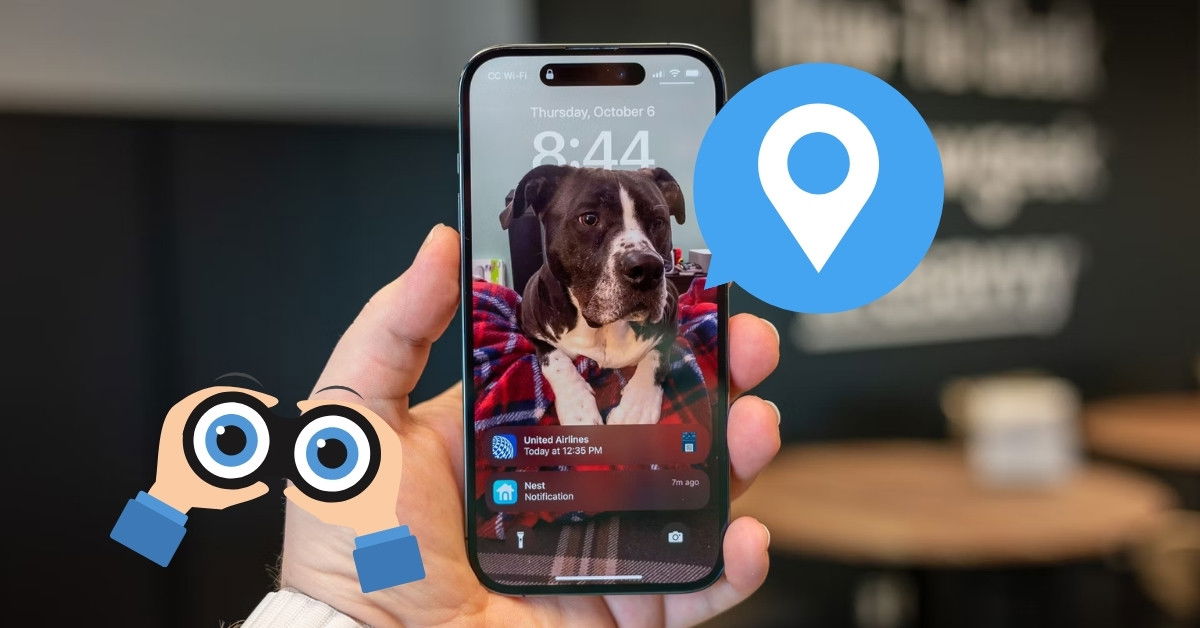
Xem nhanh [ẨnHiện]
Tất tần tật về cách kiểm tra iPhone bị theo dõi
Trong thời đại công nghệ, việc bị theo dõi, đánh cắp dữ liệu trên điện thoại là một vấn đề đáng để lo ngại. Do đó, ghi nhớ cách phát hiện iPhone bị theo dõi sẽ giúp bạn bảo mật thông tin của mình tốt hơn. Vậy làm sao để thực hiện? Hãy cùng XTmobile xem ngay bài viết hướng dẫn kiểm tra iPhone có bị theo dõi chi tiết dưới đây nhé!
Cách phát hiện iPhone bị theo dõi
Một trong những cách kiểm tra iPhone có bị theo dõi không đơn giản nhất chính là để ý các dấu hiệu hiển thị trên màn hình điện thoại. Từ hệ điều hành iOS 14 trở đi, Apple đã bổ sung các biểu tượng dấu chấm màu sắc, giúp người dùng bảo vệ quyền riêng tư của mình. Cụ thể như sau:
Nếu chiếc iPhone của bạn hiển thị dấu chấm màu xanh lá thì có nghĩa là máy đang chạy một ứng dụng nào đó có sử dụng camera.
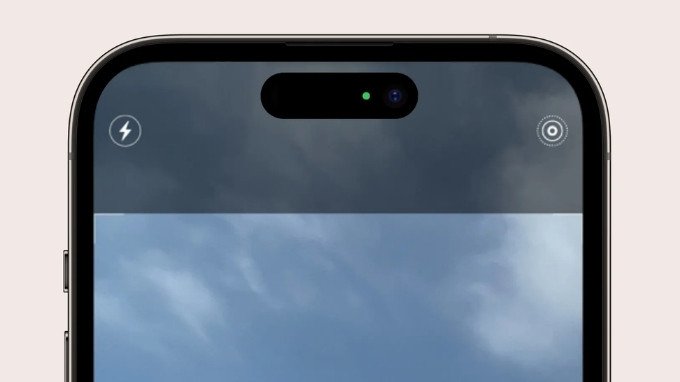
Còn nếu chiếc iPhone của bạn hiển thị dấu chấm màu cam thì có nghĩa là có ứng dụng đang sử dụng tính năng micro.
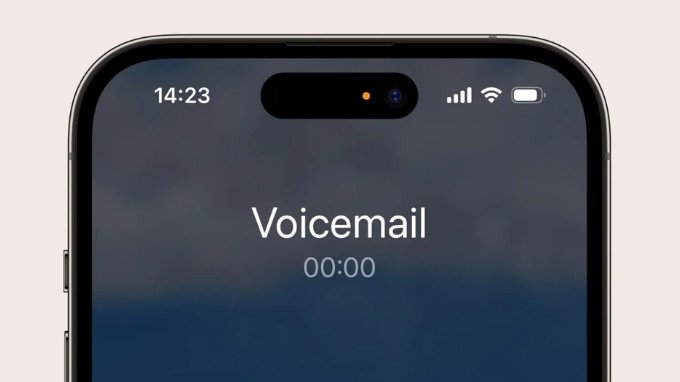
Tuy nhiên, nếu bạn không sử dụng bất kỳ ứng dụng nào liên quan đến các tiện ích trên mà màn hình vẫn hiển thị dấu chấm xanh lá hoặc cam thì rất có thể, đang có một ứng dụng nào đó truy cập trái phép. Lúc này bạn cần thực hiện theo hướng dẫn dưới đây để đảm bảo an toàn cho thiết bị.
Cách giải quyết khi iPhone bị theo dõi vị trí
Tắt tính năng theo dõi vị trí
Nếu chiếc iPhone của bạn đang chạy hệ điều hành iOS 15 trở lên thì việc chặm theo dõi vị trí là tương đối dễ dàng. Khi bạn tải và cài đặt một ứng dụng mới, màn hình iPhone sẽ ngay lập tức hiển thị thông báo, hỏi bạn có cho phép ứng dụng này theo dõi hay không. Nếu có, bạn có thể chọn Cho phép, còn không thì chỉ cần chọn Yêu cầu ứng dụng không theo dõi là xong.
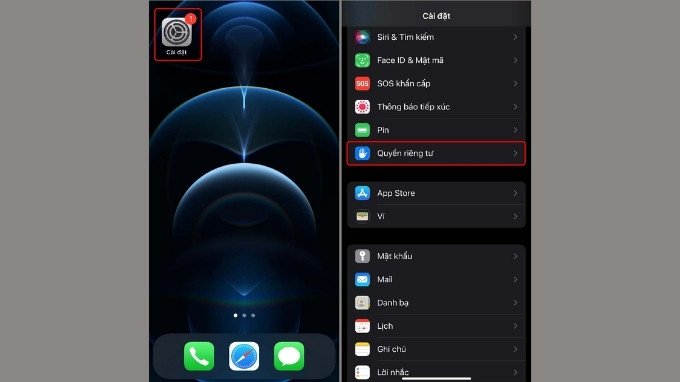
Ngoài ra, bạn cũng có thể thay đổi quyết định này tại Cài đặt > Quyền riêng tư & Bảo mật > Chọn mục Theo dõi > Bật nút gạt để cho phép các ứng dụng theo dõi hoặc ngược lại. Khi chọn tắt tùy chọn Cho phép ứng dụng yêu cầu theo dõi, iPhone sẽ tự động ngăn chặn ứng dụng theo dõi mà không cần hiển thị lời nhắc.
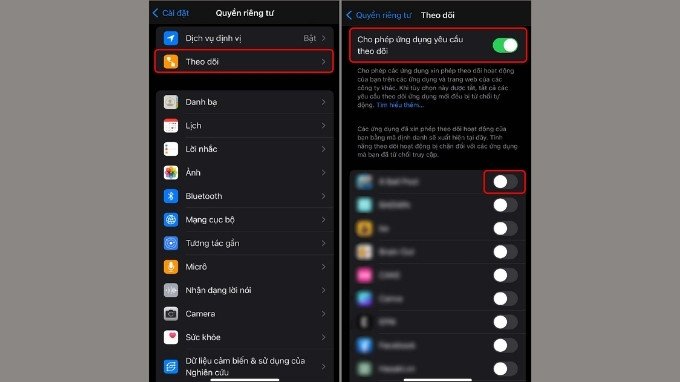
Sử dụng tính năng Báo cáo bảo mật ứng dụng
Ngoài cách trên, bạn có thể sử dụng tính năng Báo cáo bảo mật ứng dụng để hiển thị các trang web mà ứng dụng truy cập. Không chỉ vậy, tính năng này còn cho phép bạn theo dõi những ứng dụng đang chạy ngầm trên iPhone.
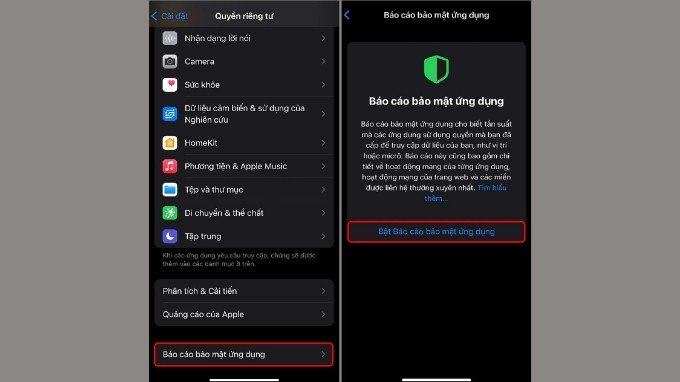
Để kích hoạt, bạn chỉ cần truy cập vào ứng dụng Cài đặt > Sau đó chọn Quyền riêng tư > Chọn mục Báo cáo bảo mật ứng dụng và gạt công tắt này để bật.
Khôi phục cài đặt gốc
Nếu vẫn chưa thực sự an tâm, bạn có thể cân nhắc khôi phục cài đặt gốc trên iPhone để loại bỏ các phần mềm độc hại đang theo dõi ngầm và đưa máy về trạng thái hoạt động ban đầu. Tuy nhiên, bạn cần sao lưu các dữ liệu quan trọng trước khi thực hiện vì việc khôi phục cài đặt gốc sẽ xóa đi hình ảnh, video, tệp tin...đang có trên máy.
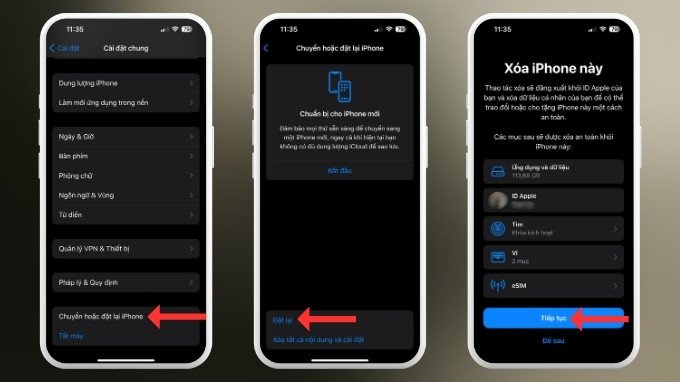
Tạm kết
Như vậy, XTmobile đã hướng dẫn bạn đọc cách phát hiện iPhone bị theo dõi trong bài viết hôm nay. Hãy thử ngay để kiểm tra tình trạng của thiết bị, đảm bảo tính bảo mật cho chiếc điện thoại của bạn, tránh bị đánh cắp những thông tin quan trọng. Cuối cùng, đừng quên chia sẻ bài viết này đến bạn bè, người thân của bạn nếu thấy hữu ích nhé!
Xem thêm:
- Cách khắc phục lỗi camera của iPhone bị nhấp nháy khi chụp ảnh, quay phim
- Cách kiểm tra pin của iPhone đã bị thay hay chưa một cách đơn giản
- Trước khi nâng cấp iPhone mới, bạn cần lưu ý những gì?
XTmobile.vn










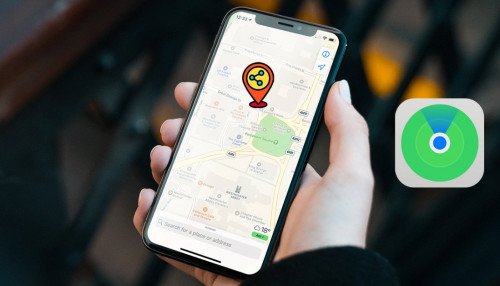


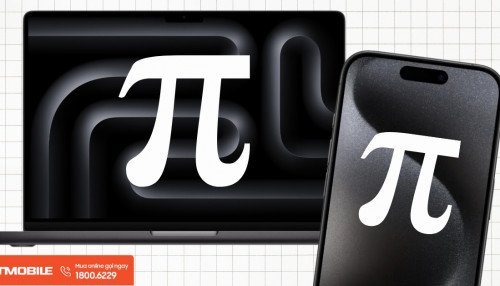
_crop_so-sanh-xiaomi-15-pro-va-xiaomi-14-pro-xtmobile.jpg)
_crop_rog-phone-9-va-rog-phone-9-pro-xtmobile.jpg)
_crop_Nguyen-nhan-va-cach-khac-phuc-man-hinh-dien-thoai-bi-nhieu-xtmobile.jpg)
_crop_mau-sac-redmi-k80-xtmobile.jpg)
_crop_dien-thoai-xiaomi-tot-nhat-2024-xtmobile.jpg)






